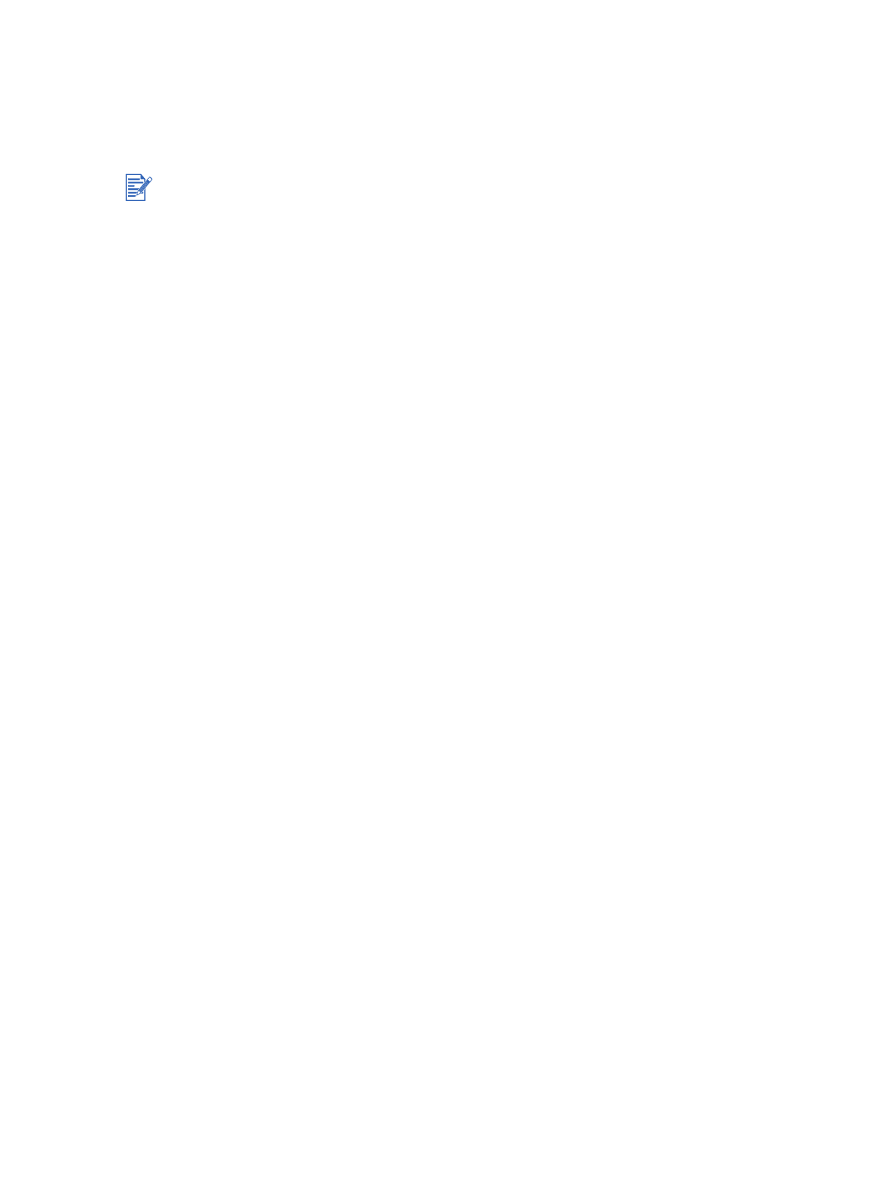
Explicação dos recursos de software inteligentes
O driver da impressora apresenta os seguintes recursos de software inteligentes. Para acessar
o driver da impressora consulte
"Impressão de documento"
.
Impressão sem borda:
Use a superfície toda da página ao imprimir fotos e cartões,
por meio do recurso de impressão sem bordas. Consulte
"Impressão sem bordas"
.
Opções de redimensionamento:
Amplie ou reduza o tamanho dos documentos,
praticamente sem perda de resolução ou qualidade de impressão. Na guia
Efeitos
assinale a caixa de seleção
Imprimir documento em
e selecione o tamanho desejado,
seguindo da caixa de seleção
Ajustar o tamanho
. Ou selecione
Centralizar na página
para centralizar o documento na folha impressa.
Outra alternativa é usar a barra de rolagem
% do tamanho normal
para ajustar o tamanho
do documento. Pode-se dar mais zoom, de 25% a 400% do tamanho original do documento,
mas o conteúdo da página pode sair truncado.
Impressão frente e verso:
Imprima na frente e no verso da folha, produzindo folhetos e
catálogos de qualidade visual profissional. Consulte
"Impressão frente e verso (duplex)"
.
Minimizar margens:
Imprima mais próximo à borda inferior do papel. Na guia
Papel/
Qualidade
assinale a caixa de seleção
Minimizar margens
e diminua as margens do
documento ajustando as configurações de página no aplicativo que está sendo usado.
Fotografia Digital HP
:
Use uma variedade de configurações para melhorar a qualidade das
fotografias impressoras. O recurso de Fotografia Digital HP deve ser usado para imagens
de alta resolução (600 dpi ou acima) impressas em papel de qualidade fotográfica. Na guia
Papel/Qualidade
, clique em
Fotografia Digital HP
após selecionar uma mídia fotográfica.
Layout de livreto
:
Produza livretos sem se preocupar com a paginação. Só é necessário
dobrar as folhas e encaderná-las como um livrinho. Pode-se escolher encadernar o livreto
na borda esquerda ou direita selecionando-se encadernação esquerda ou direita. Consulte
"Impressão de livretos"
.
Páginas por folha:
Disponha até 16 páginas em uma mesma folha, para reduzir o custo
de impressão. Pode-se organizar o layout conforme desejado. Consulte
"Impressão de
várias páginas em uma mesma folha"
.
Janelas:
Um documento de uma única página pode ser ampliador em até cinco vezes
(5
x
5), no tamanho A3+ (13 X 19 polegadas). O documento ampliado pode ser impresso
em várias folhas, que podem ser montadas para formar um cartaz grande. Consulte
"Impressão de pôsteres"
.
Imagem espelhada
:
Vire a folha na horizontal. Isso permite escrever no verso de um filme
de transparência, deixando a face disponível para anotações com canetas tipo marcadores.
Na guia
Básico
assinale a caixa de seleção
Imagem espelhada
.
Impressão de faixa
:
Imprima figuras grandes e letras muito grandes, em negrito, em
faixas contínuas de papel. Consulte
"Impressão de faixas"
.
Imprimir em sépia
:
Imprima imagens em tons de marrom, para dar uma aparência antiga.
Na guia
Cor
assinale a caixa de seleção
Imprimir em sépia
.
Imprimir em escala de cinza:
Tanto documentos em preto-e-branco como documentos
coloridos podem ser convertidos em escala de cinzas. Na guia
Cor
assinale a caixa de
seleção
Imprimir em escala de cinza
.
Alguns recursos só podem ser usados com o Windows. Para encontrar mais informações
sobre recursos específicos no driver de impressora do Windows, clique com o botão direito
do mouse no recurso e selecione
O que é isto?.
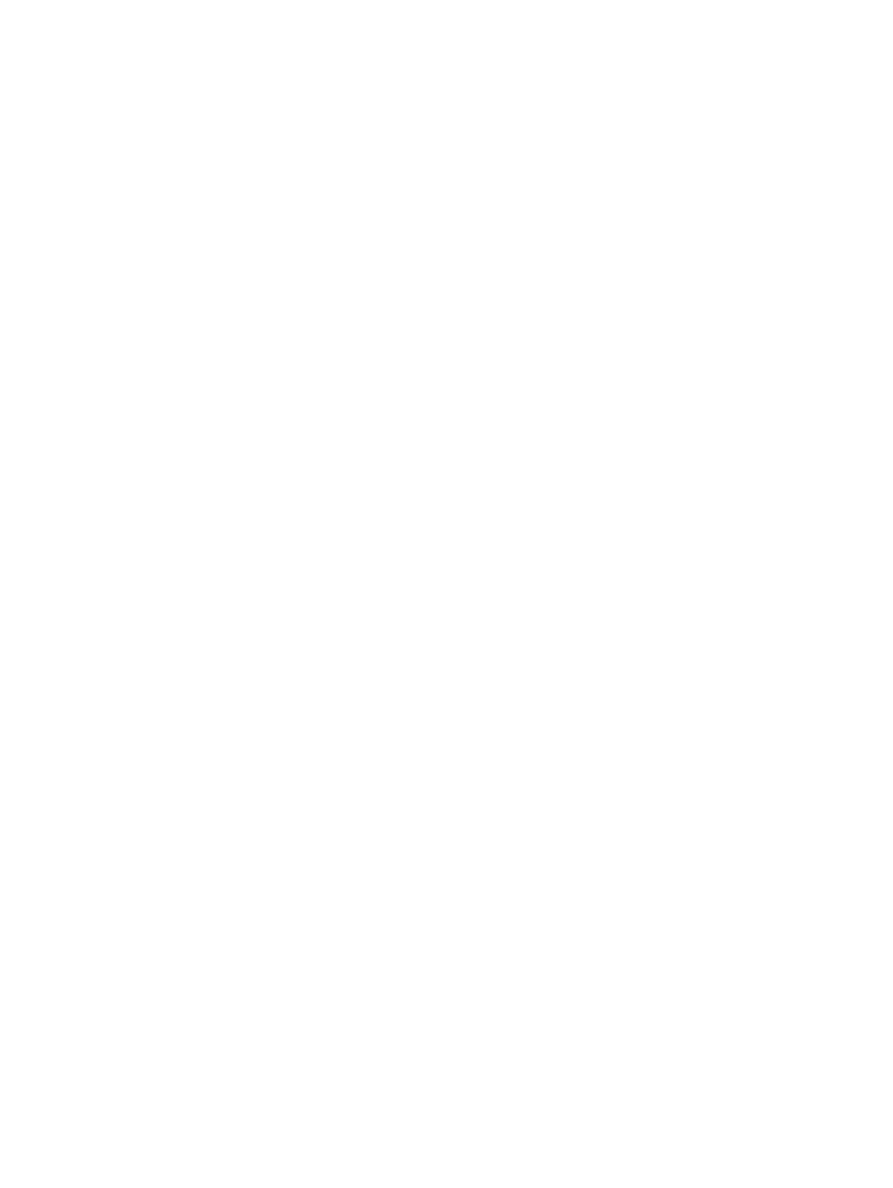
PTWW
4-13
Imprimir todo o texto em preto
:
Imprima todo os caracteres do texto em preto, mantendo as
figuras em cores. Na guia
Cor
assinale a caixa de seleção
Imprimir todo texto em preto
.
Marca d'água
:
Apresente texto curto, como por exemplo, a palavra CONFIDENCIAL, como
fundo do texto principal do documento. A marca d'água pode ser personalizada e girada de
acordo com a preferência do usuário. Esse recurso encontra-se na guia Efeitos.
Otimizar para fotocópia ou fax
:
Às vezes, imagens coloridas são impressas com qualidade
inferior quando processadas por fax ou fotocopiadoras em preto-e-branco. O recurso Otimizar
para Fotocópia ou Fax imprime as imagens usando sombras de cinza com alto contraste,
tornando-as ideais para envio por fax ou para fotocópias. Na guia
Cor
assinale a caixa de
seleção
Imprimir em escala de cinza
, e selecione
Otimizar para fotocópia ou fax
.
Controle de volume de tinta:
Ajuste a quantidade de tinta impressa na página. Na guia
Básico
, clique em
Recursos avançados
, e arraste a escala ajustável para a esquerda
para clarear as imagens (menos tinta) ou para a direita, para escurecê-las (mais tinta).
Quando menor o volume de tinta, mais depressa a impressão secará.
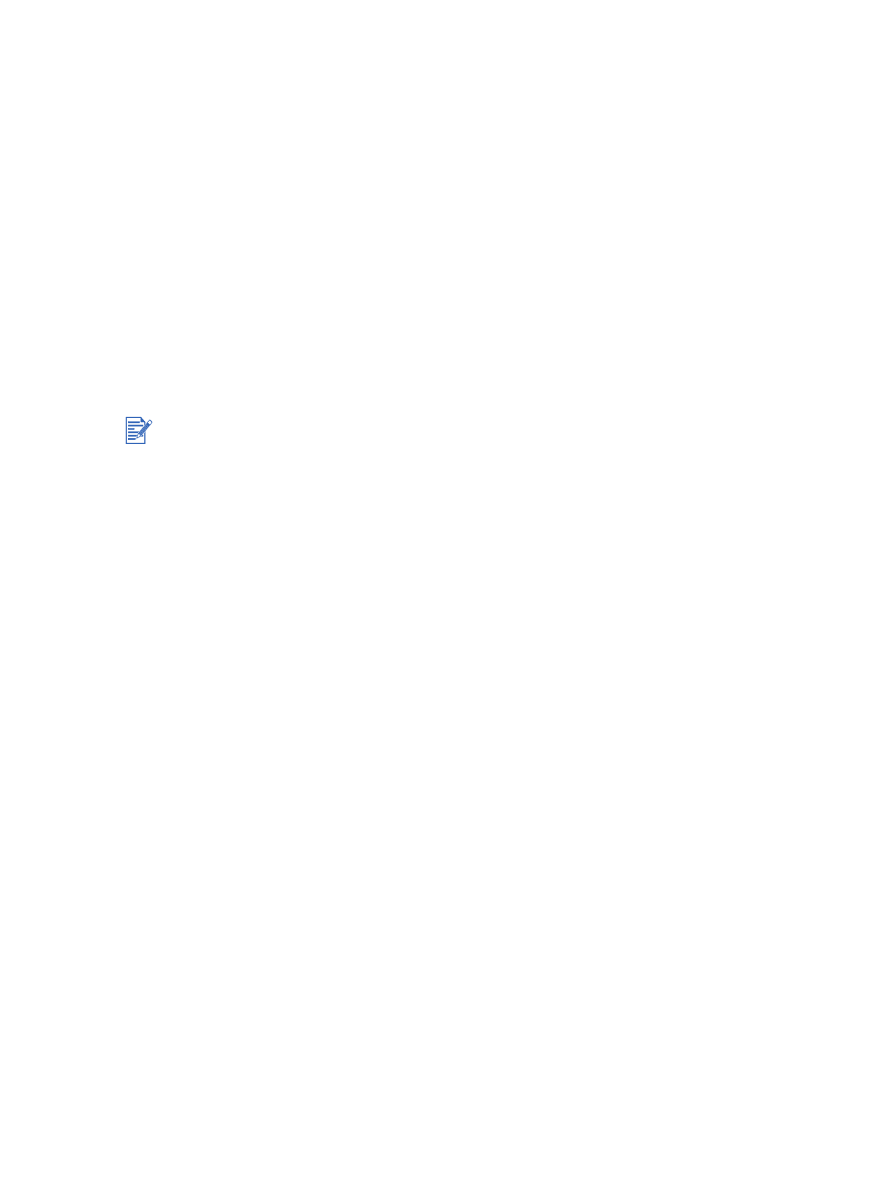
4-14
PTWW